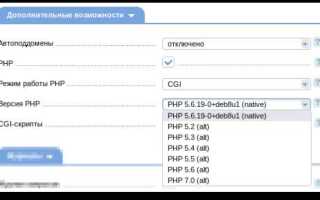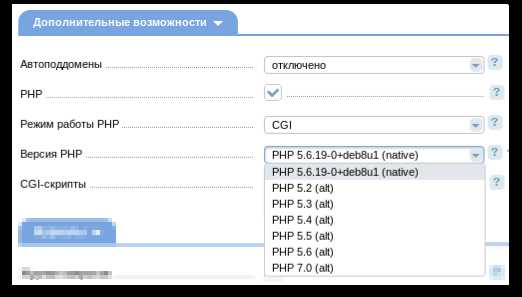
Переход на нужную версию PHP – ключевая задача при сопровождении сайтов, особенно если используются современные CMS или фреймворки с жёсткими требованиями к среде выполнения. В панели управления ISPmanager этот процесс реализован через встроенные инструменты, позволяющие гибко настраивать окружение для каждого сайта отдельно.
Перед началом убедитесь, что в системе установлены все необходимые версии PHP. Это можно проверить в разделе «Настройки сервера → Веб-серверы». Если нужной версии нет, добавьте её через «Менеджер пакетов», выбрав подходящий релиз из доступных репозиториев. После установки потребуется перезапустить веб-сервер для применения изменений.
Смена версии PHP для конкретного сайта производится в разделе «WWW-домены». Откройте свойства нужного домена, найдите параметр «Версия PHP» и выберите требуемый вариант из выпадающего списка. Для сайтов, использующих CGI или FastCGI, обязательно проверьте совместимость с расширениями и настройками php.ini.
После изменения версии проверьте работоспособность сайта, обратив внимание на ошибки в логах – они находятся в разделе «Журналы». Особенно важно это при переходе между мажорными версиями, например, с PHP 7.4 на 8.1, так как в новых версиях могут отсутствовать устаревшие функции.
Проверка текущей версии PHP для домена

Чтобы определить, какая версия PHP используется конкретным доменом в ISPmanager, откройте панель управления и перейдите в раздел Домены WWW.
Найдите нужный домен в списке и нажмите на него. В открывшемся окне отыщите параметр Версия PHP – он отображает текущую установленную версию для выбранного сайта.
Альтернативный способ – создать файл phpinfo.php в корневом каталоге сайта. Впишите в него строку:
<?php phpinfo(); ?>
Откройте файл в браузере, используя адрес вашего домена, например: https://example.com/phpinfo.php. В верхней части страницы будет указана активная версия интерпретатора.
После проверки файл необходимо удалить, чтобы исключить риски безопасности.
Поиск доступных версий PHP в панели ISPmanager
Чтобы определить, какие версии PHP доступны для установки или переключения, выполните следующие шаги в ISPmanager:
- Авторизуйтесь в панели управления ISPmanager под учетной записью администратора.
- Перейдите в раздел Настройки сервера → Настройки PHP.
- В открывшемся списке отобразятся все версии PHP, доступные на сервере, включая уже установленные и готовые к установке.
Для каждой версии отображается режим работы (например, CGI, FastCGI, PHP-FPM), архитектура (x86_64 или i386), а также путь к бинарному файлу интерпретатора.
- Если нужная версия отсутствует в списке, перейдите в Менеджер пакетов → Управление компонентами.
- Отметьте необходимые версии PHP и нажмите Установить.
После установки новые версии PHP появятся в списке доступных, и вы сможете назначить их для нужных сайтов или доменов через WWW-домены.
Назначение новой версии PHP для конкретного сайта
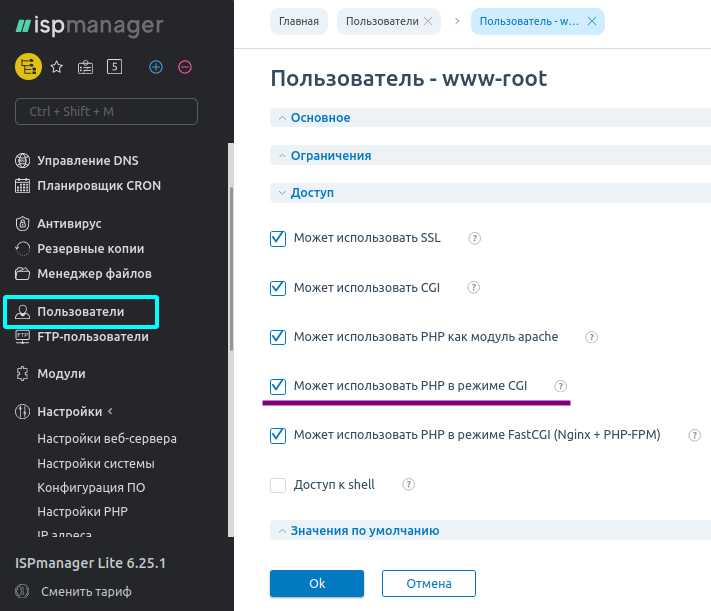
Перейдите в раздел WWW-домены в панели ISPmanager. Найдите нужный домен в списке и нажмите на его название или иконку редактирования справа.
В открывшемся окне перейдите к блоку Настройки. Найдите параметр Версия PHP. В выпадающем списке выберите требуемую версию PHP, предварительно убедившись, что она установлена на сервере.
Сохраните изменения, нажав ОК. Изменения вступят в силу сразу, без необходимости перезагрузки сервера или дополнительных действий. Все скрипты на этом домене будут работать под выбранной версией PHP.
Для корректной работы сайтов после смены версии проверьте совместимость установленных CMS, плагинов и расширений. В случае ошибок обратитесь к логам /var/www/user/data/logs/ или включите отображение ошибок PHP в настройках домена.
Установка отсутствующей версии PHP через менеджер пакетов

Если нужная версия PHP отсутствует в ISPmanager, её можно установить через системный пакетный менеджер. Для CentOS и AlmaLinux используется dnf или yum, для Debian и Ubuntu – apt.
На CentOS/AlmaLinux предварительно подключите репозиторий Remi:
dnf install -y https://rpms.remirepo.net/enterprise/remi-release-8.rpm
dnf module enable php:remi-8.2
dnf install -y php php-cli php-fpmДля Debian/Ubuntu добавьте репозиторий SURY:
apt install -y lsb-release apt-transport-https ca-certificates
echo "deb https://packages.sury.org/php/ $(lsb_release -sc) main" > /etc/apt/sources.list.d/php.list
wget -qO - https://packages.sury.org/php/apt.gpg | apt-key add -
apt update
apt install -y php8.2 php8.2-cli php8.2-fpmПосле установки выполните команду для регистрации PHP в ISPmanager:
/usr/local/mgr5/sbin/mgrctl -m ispmgr php.add name=php8.2 path=/usr/bin/php8.2Проверьте наличие интерпретатора:
php8.2 -vЕсли версия установлена корректно, она станет доступной в списке PHP-версий при изменении настроек домена или CGI/FPM-интерпретатора в ISPmanager.
Настройка параметров PHP для выбранной версии

Откройте ISPmanager и перейдите в раздел «Инструменты» – «Настройки PHP». В списке установленных версий выберите нужную и нажмите «Конфигурация».
Для изменения параметров, используйте вкладку php.ini. Здесь доступны ключевые директивы: memory_limit, upload_max_filesize, post_max_size, max_execution_time и другие. Введите конкретные значения без единиц измерения, если это требуется синтаксисом (например, 256M – допустимо для memory_limit).
Для включения расширений используйте список доступных модулей. Убедитесь, что нужное расширение установлено в системе – иначе оно не появится в списке. Активируйте нужные опции и сохраните изменения.
После редактирования конфигурации обязательно выполните перезапуск PHP через раздел «Управление сервисами» или перезапустите web-сервер, если используется модуль Apache mod_php.
Изменения применяются только к выбранной версии. Если на сервере работают сайты с разными версиями PHP, настройку необходимо повторить для каждой из них отдельно.
Проверка работы сайта после смены версии PHP
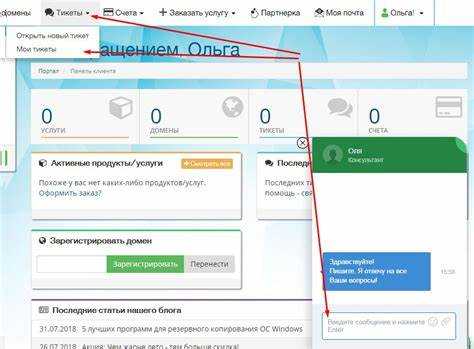
После смены версии PHP на сервере важно убедиться, что сайт работает корректно. Для этого проведите несколько этапов тестирования.
1. Проверьте главную страницу сайта. Это самый быстрый способ убедиться в общем функционале. Загружайте сайт в браузере и убедитесь, что нет ошибок загрузки или пустых страниц. Если главная страница отображается нормально, переходите к следующему шагу.
2. Проверьте логи ошибок. Откройте логи ошибок PHP на сервере. Это поможет выявить возможные проблемы, такие как несовместимость с новой версией PHP. Логи можно найти в разделе «Журналы» ISPmanager или в директории с логами вашего сайта. Ищите ошибки, связанные с синтаксисом, устаревшими функциями или проблемами с расширениями.
3. Проверьте функциональность ключевых элементов сайта. Оцените работу форм, авторизацию, корзину покупок, комментарии и другие динамические элементы. Они чаще всего используют функции, которые могут изменяться между версиями PHP.
4. Используйте инструменты для диагностики производительности. Например, для проверки корректности работы PHP скриптов можно использовать команду php -l для проверки синтаксиса. Также можно задействовать инструменты для тестирования производительности, такие как Apache Benchmark или JMeter, чтобы оценить скорость работы сайта после обновления PHP.
5. Тестирование совместимости с плагинами и модулями. Если на сайте используются сторонние библиотеки, плагины или фреймворки, убедитесь, что они поддерживают новую версию PHP. Например, для WordPress можно проверить совместимость плагинов через административную панель. Для других CMS используйте встроенные инструменты для диагностики совместимости с версией PHP.
6. Проверьте работу с базой данных. Если сайт активно использует MySQL или другие СУБД, проверьте корректность работы запросов. Обратите внимание на возможные ошибки в соединении или запросах, связанные с изменениями в новой версии PHP.
7. Проверка безопасности. Обновление PHP может изменить поведение некоторых функций, которые использовались для безопасности сайта. Проверьте, что все меры безопасности (например, защита от SQL инъекций, XSS) продолжают работать корректно, и что нет новых уязвимостей.
Возврат к предыдущей версии PHP при возникновении ошибок
Если после обновления версии PHP на сервере через ISPmanager ваш сайт стал работать некорректно, возможно, возникли несовместимости с новыми версиями библиотек или изменений в настройках интерпретатора. В этом случае возврат к предыдущей версии PHP может быть наиболее быстрым решением.
Чтобы вернуться к более стабильной версии PHP, выполните следующие шаги:
- Перейдите в панель управления ISPmanager.
- В главном меню выберите «Настройки» и затем «PHP».
- В разделе «Версия PHP» найдите текущую версию и выберите предыдущую версию из списка доступных.
- Нажмите «Сохранить» для применения изменений.
После возврата к предыдущей версии PHP, рекомендуется выполнить следующие действия для диагностики и устранения проблем:
- Проверьте логи ошибок сервера. Это поможет выявить, какие именно функции или библиотеки вызывают проблемы при работе с новой версией PHP.
- Обновите используемые на сайте плагины и темы, которые могут быть не совместимы с последней версией PHP.
- Проверьте настройки конфигурации PHP. Некоторые параметры могли измениться при обновлении, и возможно потребуется их подстроить.
Если возврат к старой версии решает проблему, но вы хотите использовать более новую версию PHP, необходимо будет совместить настройки с вашим кодом, а также следить за выходом новых обновлений и исправлений для совместимости.
Ручное редактирование конфигурационных файлов при сбоях
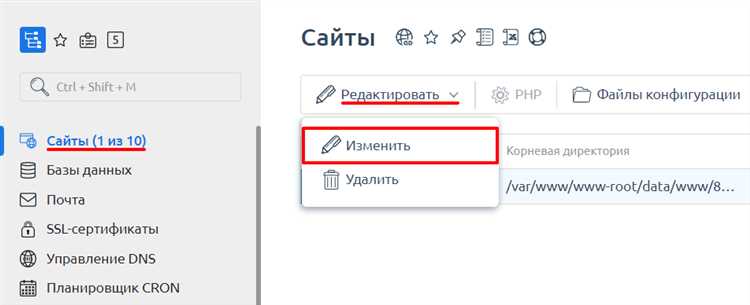
Для начала важно найти актуальные конфигурационные файлы. Они находятся в директориях, соответствующих установленной версии PHP. Например, для версии PHP 7.4 это может быть путь типа /etc/php/7.4/apache2/php.ini или /etc/php/7.4/fpm/php.ini. Убедитесь, что вы редактируете правильный файл, соответствующий вашему окружению (например, Apache или Nginx).
Также может возникнуть проблема с неправильными путями для временных файлов или файлов сессий. В конфигурации часто прописываются пути к директориям типа `session.save_path` или `upload_tmp_dir`. Если после обновления PHP эти директории не существуют или недоступны, ошибки загрузки и сессий будут постоянными. Проверьте правильность путей и права доступа к этим директориям.
Если при обновлении PHP не были обновлены параметры в конфигурации веб-сервера (например, Apache или Nginx), это может привести к сбоям в обработке PHP-скриптов. Проверьте соответствующие конфигурационные файлы веб-сервера на наличие строк, указывающих на использование устаревших версий PHP. Для Apache это будет директива `LoadModule php7_module`, которая должна быть заменена на актуальную версию. В случае Nginx проверьте директиву `fastcgi_pass`, указав актуальный путь к сокету PHP-FPM.
В случае, если сервер не запускает новые версии PHP после изменений, проверьте логи ошибок. В Apache это обычно файл `error.log`, в Nginx – `error.log`. Ошибки могут помочь быстро выявить проблемные настройки или недостающие модули.
Наконец, если изменения конфигурации не помогли, стоит проверить наличие модулей PHP, которые могли быть отключены или удалены в процессе обновления. Используйте команду `php -m`, чтобы проверить активные модули, и при необходимости активируйте нужные через `phpenmod` или вручную изменив конфигурационные файлы.
Вопрос-ответ:
Как изменить версию PHP через ISPmanager?
Чтобы изменить версию PHP через ISPmanager, нужно выполнить несколько шагов. Во-первых, войдите в панель управления ISPmanager. Далее откройте раздел «Инструменты» и выберите «Управление версиями PHP». На странице, которая откроется, вы сможете выбрать нужную версию PHP для каждого из своих сайтов. После этого сохраните изменения, и версия PHP будет изменена.
Как узнать, какая версия PHP установлена на сервере через ISPmanager?
Для того чтобы узнать текущую версию PHP, необходимо войти в ISPmanager, выбрать в меню «Инструменты» раздел «Управление версиями PHP». Там вы увидите информацию о версиях PHP, установленных на сервере. Вы также сможете узнать, какая версия используется для конкретного сайта, если зайдете в настройки этого сайта в панели управления.
Как обновить PHP до более новой версии через ISPmanager?
Чтобы обновить PHP через ISPmanager, необходимо зайти в раздел «Инструменты» и выбрать «Управление версиями PHP». Затем откроется окно, где будут отображаться доступные версии PHP для установки. Выберите нужную версию, и система автоматически обновит PHP на сервере. После этого можно настроить выбранную версию для работы с вашими сайтами.
Могу ли я установить несколько версий PHP на одном сервере через ISPmanager?
Да, в ISPmanager можно установить несколько версий PHP и выбрать, какая версия будет использоваться для каждого конкретного сайта. Для этого нужно зайти в раздел «Управление версиями PHP», где можно добавить новые версии и настроить их для разных сайтов. Это удобно, если на сервере размещены сайты, требующие разных версий PHP.
Что делать, если после смены версии PHP сайт перестал работать через ISPmanager?
Если после смены версии PHP сайт перестал работать, возможно, старые настройки не совместимы с новой версией PHP. В таком случае сначала проверьте логи ошибок, чтобы понять, в чем именно проблема. Возможно, потребуется обновить код сайта или установить дополнительные расширения для новой версии PHP. Если это не помогло, попробуйте вернуться к предыдущей версии PHP через ISPmanager и проверить, работает ли сайт снова.